Doe een gratis scan en controleer of uw computer is geïnfecteerd.
VERWIJDER HET NUOm het volledige product te kunnen gebruiken moet u een licentie van Combo Cleaner kopen. Beperkte proefperiode van 7 dagen beschikbaar. Combo Cleaner is eigendom van en wordt beheerd door RCS LT, het moederbedrijf van PCRisk.
Extreme Blocker verwijderingsinstructies
Wat is Extreme Blocker?
Extreme Blocker is een dubieuze browser plug-in die verondersteld wordt online advertenties zichtbaar op bezochte websites te blokkeren. - "Door Extreme Blocker te gebruiken kan je nu zoveel surfen als je wilt. De advertenties zullen voor altijd onzichtbaar blijven. Zelfs niet eentje zal je nog hinderen tijdens het surfen." Op het eerste zicht kunnen de aangeboden functies gepast en handig lijken. De waarheid is echter dat de Extreme Blocker add-on eigenlijk geklasseerd wordt als een mogelijk ongewenst programma (PUP) en een adware. Nadat Extreme Blocker zichzelf succesvol installeert in Internet Explorer, Google Chrome en de Mozilla Firefox browsers begint het irritante online advertenties te leveren en verschillende gegevens te verzamelen.
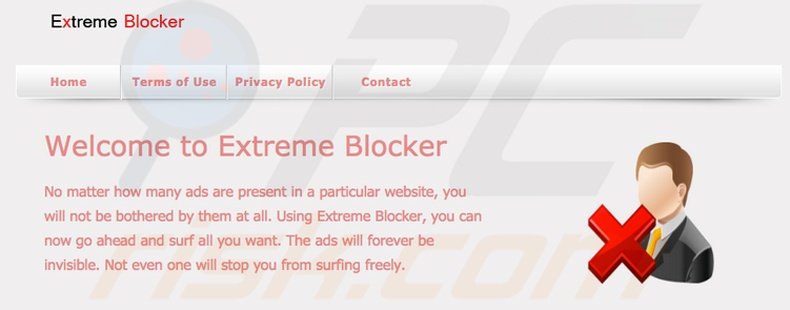
Deze adware genereert intrusieve online advertenties (bvb. coupons, banners, pop-ups, enz.) door gebruik te maken van een virtuele laag die de plaatsing van gelijk welke grafische inhoud op door de gebruiker bezochte websites toelaat. Merk op dat door dit te doen Extreme Blocker de surfervaring op internet gevoelig hindert. Elke vertoonde advertentie verbergt immers de onderliggende inhoud van de bezochte websites. Daarbij moet ook opgemerkt worden dat sommige van deze advertenties kunnen doorverwijzen naar besmettelijke websites en zo risicovolle computerbesmettingen kunnen veroorzaken. Verder, als een reguliere adware registreert Extreme Blocker ook de surfactiviteit op internet en verzamelt het continu verschillende soorten gegevens. Het is belangrijk te weten dat sommige van deze gegevens persoonlijk identificeerbare details kunnen bevatten. Daardoor, en door het feit dat de ontwikkelaars deze gegevens larer delen met derden, kan het geïnstalleerd hebben van Extreme Blocker op je systeem leiden tot ernstige schendingen van de privacy of zelfs identiteitsdiefstal. Je wordt ten zeerste aanbevolen deze app zo snel mogelijk te verwijderen.
Gebruikers zouden zich ervan bewust moeten zijn dat adware-achtige applicaties erg op mekaar lijken. Extreme Blocker is geen uitzondering daarop. Er zijn honderden apps (bvb. BestSaveForYou, Vidzy, Super Browser, StormAlerts) die beloven de surfkwaliteit voor gebruikers op internet op verschillende manieren te verbeteren. Echter, adware-achtige applicaties zoals Extreme Blocker maken valse beloftes aan gebruikers om hen te verleiden tot installatie. Het echte doel van Extreme Blocker en andere gelijkaardige applicaties is het vertonen van advertenties en het verzamelen van informatie om inkomsten te genereren. Ze bieden geen eigenlijke waarde voor de gebruiker.
Hoe werd Extreme Blocker geïnstalleerd op mijn computer?
De ontwikkelaars van Extreme Blocker verspreiden deze applicatie via een misleidende software marketing methode genaamd 'bundling' - een stiekeme installatie van applicaties van derden samen met door de gebruikers gekozen apps. Het probleem is dat de meeste gebruikers niet beseffen dat de ontwikkelaars bewust frauduleuze applicaties verstoppen onder de 'Aangepaste' of 'Geavanceerde' instellingen. Hierdoor slaan ze roekeloos deze sectie over en installeren zo onbedoeld applicaties zoals Extreme Blocker. De ontwikkelaars maken zich enkel druk over hun mogelijke inkomsten en doen dus geen moeite om duidelijke informatie over de misleidende software te geven.
Hoe vermijd je de installatie van mogelijk ongewenste applicaties?
Het belangrijkste is goed op te letten tijdens zowel de download- als de installatieprocessen. Gebruikers moeten goed elke stap controleren en zich ervan verzekeren dat enkel de gewenste software wordt gedownload en geïnstallerd. Bijkomend moeten download- en installatieprocessen altijd uitgevoerd worden met de 'Aangepaste' of 'Geavanceerde' instellingen, in plaats van met de 'Snelle' of 'Standaard'-instellingen - dit zal alle aanbiedingen om apps van derden te installeren aan het licht brengen en je toelaten deze af te wijzen.
Intrusieve online advertenties gegenereerd door de Extreme Blocker adware (aangeduid als 'Ads by Extreme Blocker'):

Onmiddellijke automatische malwareverwijdering:
Handmatig de dreiging verwijderen, kan een langdurig en ingewikkeld proces zijn dat geavanceerde computer vaardigheden vereist. Combo Cleaner is een professionele automatische malware verwijderaar die wordt aanbevolen om malware te verwijderen. Download het door op de onderstaande knop te klikken:
DOWNLOAD Combo CleanerDoor het downloaden van software op deze website verklaar je je akkoord met ons privacybeleid en onze algemene voorwaarden. Om het volledige product te kunnen gebruiken moet u een licentie van Combo Cleaner kopen. Beperkte proefperiode van 7 dagen beschikbaar. Combo Cleaner is eigendom van en wordt beheerd door RCS LT, het moederbedrijf van PCRisk.
Snelmenu:
- Wat is Extreme Blocker?
- STAP 1. Verwijder de Extreme Blocker applicatie via het Controle Paneel.
- STAP 2. Verwijder de Extreme Blocker adware uit Internet Explorer.
- STAP 3. Verwijder de Extreme Blocker advertenties uit Google Chrome.
- STAP 4. Verwijder de 'Ads by Extreme Blocker' uit Mozilla Firefox.
- STAP 5. Verwijder de Extreme Blocker advertenties uit Safari.
- STAP 6. Verwijder frauduleuze extensies uit Microsoft Edge.
Extreme Blocker adware verwijdering:
Windows 10 gebruikers:

Klik rechts in de linkerbenedenhoek, in het Snelle Toegang-menu selecteer Controle Paneel. In het geopende schem kies je Programma's en Toepassingen.
Windows 7 gebruikers:

Klik Start ("het Windows Logo" in de linkerbenedenhoek van je desktop), kies Controle Paneel. Zoek naar Programma's en toepassingen.
macOS (OSX) gebruikers:

Klik op Finder, in het geopende scherm selecteer je Applicaties. Sleep de app van de Applicaties folder naar de Prullenbak (die zich in je Dock bevindt), klik dan rechts op het Prullenbak-icoon en selecteer Prullenbak Leegmaken.
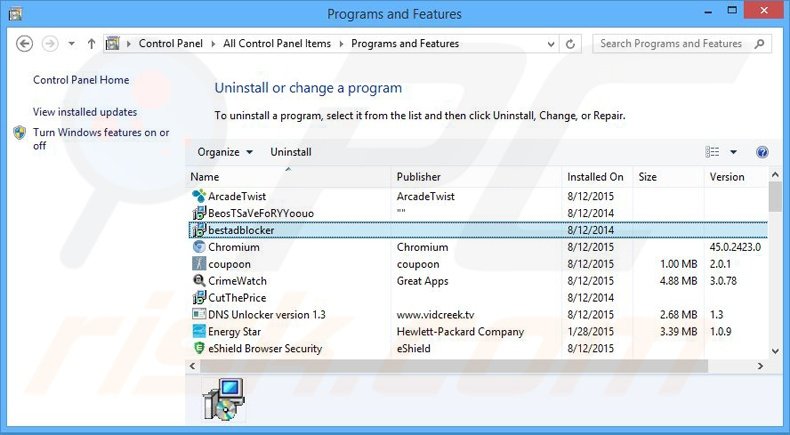
In het programma's verwijderen-scherm zoek je naar "bestadblocker"" selecteer deze verwijzing en klik op "Deïnstalleren" of "Verwijderen".
Na het verwijderen van dit mogelijk ongewenste programma scan je best je computer op enige overgebleven onderdelen of mogelijke besmettingen met malware. Om je computer te scannen gebruik je best aanbevolen malware verwijderingssoftware.
DOWNLOAD verwijderprogramma voor malware-infecties
Combo Cleaner die controleert of uw computer geïnfecteerd is. Om het volledige product te kunnen gebruiken moet u een licentie van Combo Cleaner kopen. Beperkte proefperiode van 7 dagen beschikbaar. Combo Cleaner is eigendom van en wordt beheerd door RCS LT, het moederbedrijf van PCRisk.
Verwijder de Extreme Blocker adware uit je internet browsers:
Video die toont hoe mogelijk ongewenste browser add-ons te verwijderen:
 Verwijder de kwaardaardige add-ons uit Internet Explorer:
Verwijder de kwaardaardige add-ons uit Internet Explorer:
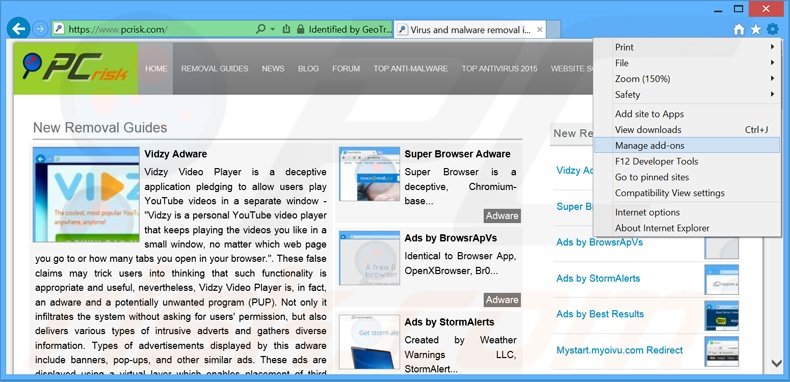
Klik op het "tandwiel" icoon![]() (in de rechterbovenhoek van Internet Explorer) selecteer "Beheer Add-ons". Zoek naar "bestadblocker" en schakel deze uit
(in de rechterbovenhoek van Internet Explorer) selecteer "Beheer Add-ons". Zoek naar "bestadblocker" en schakel deze uit
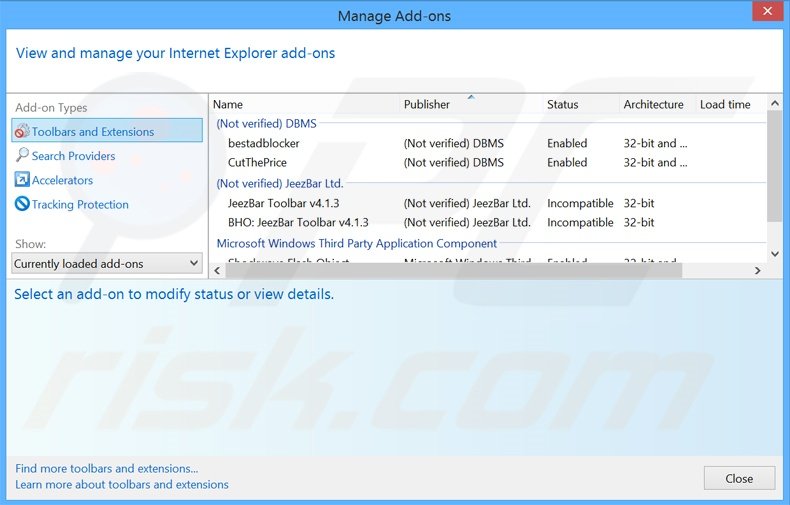
Optionele methode:
Als je problemen blijft hebben met het verwijderen van advertenties door extreme blocker dan kan je je Internet Explorer instellingen terug op standaard zetten.
Windows XP gebruikers: Klik op Start, klik Uitvoeren, in het geopende scherm typ inetcpl.cpl. In het geopende scherm klik je op de Geavanceerd tab en dan klik je op Herstellen.

Windows Vista en Windows 7 gebruikers: Klik op het Windows logo, in de start-zoekbox typ inetcpl.cpl en klik op enter. In het geopende scherm klik je op de Geavanceerd tab en dan klik je op Herstellen.

Windows 8 gebruikers: Open Internet Explorer en klik op het "tandwiel" icoon. Selecteer Internet Opties. In het geopende scherm selecteer je de Geavanceerd-tab en klik je op de Herstellen-knop.

In het geopende scherm selecteer je de Geavanceerd-tab

Klik op de Herstellen-knop.

Bevestig dat je de Internet Explorer instellingen naar Standaard wil herstellen - Klik op de Herstellen-knop.

 Verwijder de kwaadaardige extensies uit Google Chrome:
Verwijder de kwaadaardige extensies uit Google Chrome:
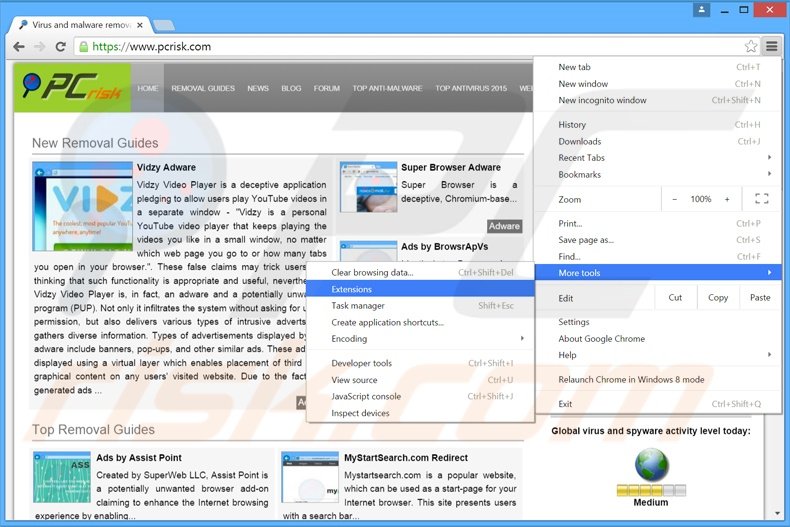
Klik op het Chrome menu icoon![]() (rechterbovenhoek van Google Chrome), selecteer "Instellingen" en klik op "Extensies". Zoek naar "Extreme Blocker", selecteer deze verwijzing en klik op een prullenbak-icoon.
(rechterbovenhoek van Google Chrome), selecteer "Instellingen" en klik op "Extensies". Zoek naar "Extreme Blocker", selecteer deze verwijzing en klik op een prullenbak-icoon.
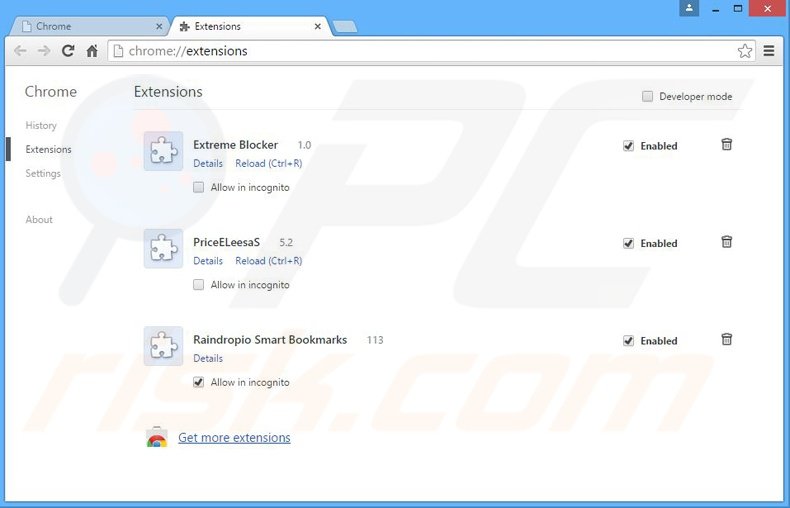
Optionele methode:
Als je problemen hebt met het verwijderen van advertenties door extreme blocker, reset dan de instellingen van je Google Chrome browser. Klik op het Chrome menu icoon ![]() (in de rechterbovenhoek van Google Chrome) en selecteer Instellingen. Scroll naar onder. Klik op de link Geavanceerd....
(in de rechterbovenhoek van Google Chrome) en selecteer Instellingen. Scroll naar onder. Klik op de link Geavanceerd....

Nadat je helemaal naar benden hebt gescrolld klik je op Resetten (Instellingen terugzetten naar de oorspronkelijke standaardwaarden)-knop.

In het geopende scherm, bevestig dat je de Google Chrome instellingen wilt resetten door op de 'resetten'-knop te klikken.

 Verwijder de kwaadaardige plugins uit Mozilla Firefox:
Verwijder de kwaadaardige plugins uit Mozilla Firefox:
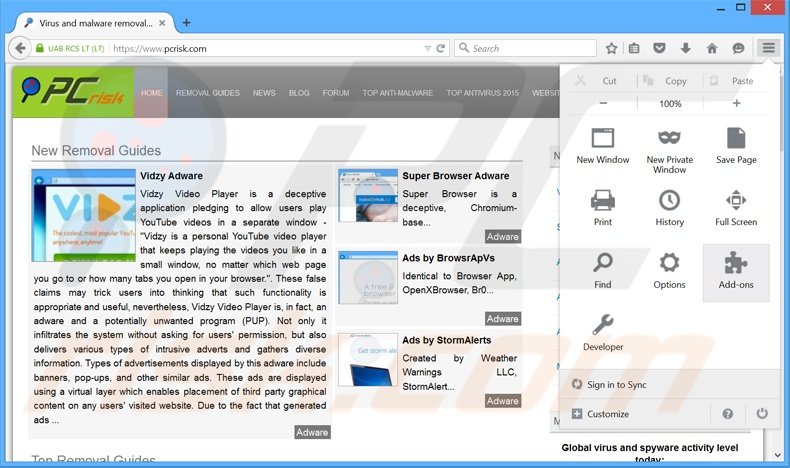
Klik op het Firefox menu![]() (in de rechterbovenhoek van het hoofdscherm), selecteer "Add-ons." Klik op "Extensies" en in het geopende scherm verwijder je "bestadblocker 1.0".
(in de rechterbovenhoek van het hoofdscherm), selecteer "Add-ons." Klik op "Extensies" en in het geopende scherm verwijder je "bestadblocker 1.0".
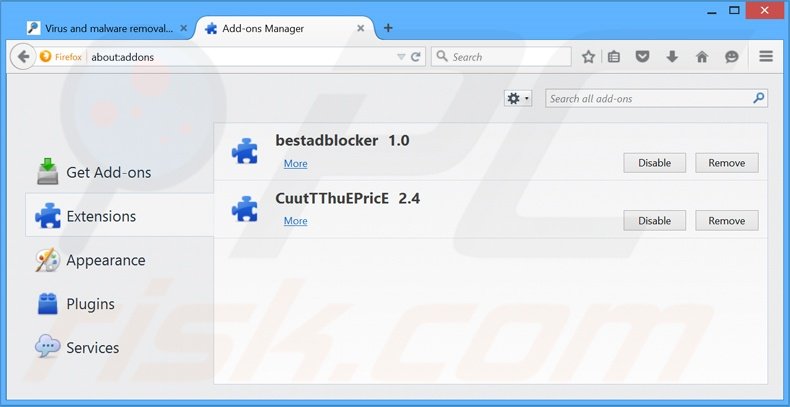
Optionele methode:
Computergebruikers die problemen blijven hebben met het verwijderen van advertenties door extreme blocker kunnen de Mozilla Firefox instellingen naar standaard herstellen.
Open Mozilla Firefox, in de rechterbovenhoek van het hoofdvenster klik je op het Firefox menu ![]() , in het geopende keuzemenu kies je het Open Help Menu-icoon
, in het geopende keuzemenu kies je het Open Help Menu-icoon ![]()

Klik dan op Probleemoplossing-informatie.

In het geopende scherm klik je op de Firefox Herstellen knop.

In het geopende scherm bevestig je dat je de Mozilla Firefox instellingen naar Standaard wil herstellen door op de Herstellen-knop te klikken.

 Verwijder kwaadaardige extensies uit Safari:
Verwijder kwaadaardige extensies uit Safari:

Verzeker je ervan dat je Safari browser actief is, klik op het Safari menu en selecteer Voorkeuren….

In het geopende venster klik je op Extensies, zoek naar recent geïnstalleerde verdachte extensies, selecteer deze en klik op Verwijderen.
Optionele methode:
Verzeker je ervan dat je Safari browser actief is en klik op het Safari-menu. In het keuzemenu selecteer je Geschiedenis en Website Data verwijderen…

In het geopende scherm seleceer je alle geschiedenis en klik je op de Geschiedenis Verwijderen-knop.

 Kwaadaardige extensies verwijderen uit Microsoft Edge:
Kwaadaardige extensies verwijderen uit Microsoft Edge:

Klik op het menu-icoon in Edge ![]() (in de rechterbovenhoek van Microsoft Edge), kiest u "Extensies". Zoek recent geïnstalleerde en verdachte browser add-ons en klik op "Verwijderen" (onder hun naam).
(in de rechterbovenhoek van Microsoft Edge), kiest u "Extensies". Zoek recent geïnstalleerde en verdachte browser add-ons en klik op "Verwijderen" (onder hun naam).

Optionele methode:
Als u problemen blijft ondervinden met het verwijderen van de advertenties door extreme blocker, herstel dan de instellingen van uw Microsoft Edge browser. Klik op het Edge menu-icoon ![]() (in de rechterbovenhoek van Microsoft Edge) en selecteer Instellingen.
(in de rechterbovenhoek van Microsoft Edge) en selecteer Instellingen.

In het geopende menu kiest u Opnieuw instellen.

Kies Instellingen naar hun standaardwaarden herstellen. In het geopende scherm bevestigt u dat u de instellingen van Microsoft Edge wilt herstellen door op de knop Opnieuw instellen te klikken.

- Als dat niet helpt, volg dan deze alternatieve instructies om de Microsoft Edge browser te herstellen.
Samenvatting:
 De meeste adware of mogelijk ongewenste applicaties infiltreren internetbrowsers van gebruikers via gratis software downloads. Merk op dat de veiligste bron voor het downloaden van gratis software de website van de ontwikkelaar is. Om de installatie van adware te vermijden wees je best erg oplettend met het downloaden of installeren van gratis software.Bij het installeren van het reeds gedownloaden gratis programma kies je best de aangepast of geavanceerde installatie-opties - deze stap zal zlle mogelijk ongewenste applicaties aan het licht brengen die werden geïnstalleerd samen met het gekozen gratis programma.
De meeste adware of mogelijk ongewenste applicaties infiltreren internetbrowsers van gebruikers via gratis software downloads. Merk op dat de veiligste bron voor het downloaden van gratis software de website van de ontwikkelaar is. Om de installatie van adware te vermijden wees je best erg oplettend met het downloaden of installeren van gratis software.Bij het installeren van het reeds gedownloaden gratis programma kies je best de aangepast of geavanceerde installatie-opties - deze stap zal zlle mogelijk ongewenste applicaties aan het licht brengen die werden geïnstalleerd samen met het gekozen gratis programma.
Hulp bij de verwijdering:
Als je problemen ervaart bij pogingen om advertenties door extreme blocker van je computer te verwijderen, vraag dan om hulp in ons malware verwijderingsforum.
Post een commentaar:
Als je bijkomende informatie hebt over advertenties door extreme blocker of z'n verwijdering, gelieve je kennis dan te delen in de onderstaande commentaren.
Bron: https://www.pcrisk.com/removal-guides/9274-extreme-blocker-adware
Delen:

Tomas Meskauskas
Deskundig beveiligingsonderzoeker, professioneel malware-analist
Ik ben gepassioneerd door computerbeveiliging en -technologie. Ik ben al meer dan 10 jaar werkzaam in verschillende bedrijven die op zoek zijn naar oplossingen voor computertechnische problemen en internetbeveiliging. Ik werk sinds 2010 als auteur en redacteur voor PCrisk. Volg mij op Twitter en LinkedIn om op de hoogte te blijven van de nieuwste online beveiligingsrisico's.
Het beveiligingsportaal PCrisk wordt aangeboden door het bedrijf RCS LT.
Gecombineerde krachten van beveiligingsonderzoekers helpen computergebruikers voorlichten over de nieuwste online beveiligingsrisico's. Meer informatie over het bedrijf RCS LT.
Onze richtlijnen voor het verwijderen van malware zijn gratis. Als u ons echter wilt steunen, kunt u ons een donatie sturen.
DonerenHet beveiligingsportaal PCrisk wordt aangeboden door het bedrijf RCS LT.
Gecombineerde krachten van beveiligingsonderzoekers helpen computergebruikers voorlichten over de nieuwste online beveiligingsrisico's. Meer informatie over het bedrijf RCS LT.
Onze richtlijnen voor het verwijderen van malware zijn gratis. Als u ons echter wilt steunen, kunt u ons een donatie sturen.
Doneren
▼ Toon discussie